目录
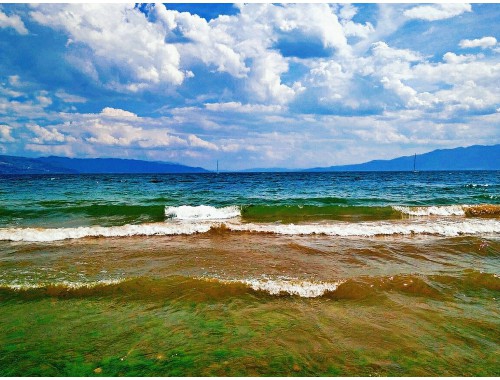
一. 用户和用户组管理
1.1 新增组的命令groupadd
1.2 删除组的命令groupdel
1.3 增加用户的命令useradd
1.4 删除账户的命令userdel
二. 用户密码管理
2.1 认识/etc/passwd和/etc/shadow
2.2 /etc/passwd解说
2.3 使用命令chfn更改用户的finger
2.4 /etc/shadow解说
2.5 命令passwd
三. 用户身份切换
3.1 命令su
3.2 命令sudo
3.3 不允许root远程登录Linux
四. 更改文件权限
4.1 命令chmod
4.2 命令umask
4.3 命令chgrp
4.4 命令chown
Linux系统是一个多用户系统,每个账号用来干什么,我们必须了如指掌,因为这涉及安全问题。
安装完系统后,我们就一直使用root账号来操作,其实这并不安全。因为root账号权限太高,容易误操作。建议你以后在工作中尽量避免直接使用root账号登录系统,使用普通用户也可以完成大部分工作。
命令的格式为 ,示例命令如下:
如果不加选项,则按照系统默认的创建组。跟一样,也是从1000开始的。我们也可以按如下操作自定义:
有时,我们会有删除组的需求,此时可进行如下操作:
命令没有特殊选项,但有一种情况不能删除组,如下所示:
上例中,user1组中包含user1账户,只有删除user1账户后才可以删除该组。
从字面意思上来看,就是增加用户,该命令的格式为,其中各个选项的具体含义如下。
- :表示自定义UID。
- :表示使新增用户属于已经存在的某个组,后面可以跟组,也可以跟组名。
- :表示自定义用户的家目录。
下面我们先来新建一个用户test10,示例命令如下:
如果不加任何选项,直接跟用户名,则会创建一个跟用户名同名的组。当然,很多时候需要我们自己去定义、或者所属的组,示例命令如下:
命令的格式为,其中选项的作用是,当删除用户时,一并删除该用户的家目录。下面我们先来看看user12的家目录,示例命令如下:
如果不加选项,则会直接删除用户user12,但保留其家目录,如下所示:
此时user12的家目录还在,那么我们再加上选项删除user1用户,如下所示:
此时user1的家目录已经不复存在。
密码对于一个用户来说是非常关键的,而密码管理也是系统管理员的一项非常重要的任务。
这两个文件可以说是Linux系统中最重要的文件之一。如果没有这两个文件或者这两个文件出了问题,则无法正常登录系统。下面咱们先来看看/etc/passwd文件,示例命令如下:
前面的符号,我们称为管道符,它的作用是把前面的命令的输出再输入给后面的命令。cat /etc/passwd | head 代表显示文件的前10行。
/etc/passwd由:分割成7个字段,每个字段的具体含义如下所示。
- 第1个字段为用户名(如第1行中的root就是用户名),它是代表用户账号的字符串。用户名中的字符可以是大小写字母、数字、减号(不能出现在首位)、点或下划线,其他字符不合法。虽然用户名中可以出现点,但不建议使用,尤其是首位。另外,减号也不建议使用,容易造成混淆。
- 第2个字段存放的是该账号的口令。这里为什么是x呢?早期的Unix系统口令确实存放在这里,但基于安全因素,后来就将其存放到/etc/shadow中了,这里只用一个x代替。
- 第3个字段为一个数字,这个数字代表用户标识号,也称为uid。系统就是通过这个数字识别用户身份的。这里的0就是root,也就是说我们可以修改test用户的uid为0,那么系统会认为root和test为同一个账户。uid的取值范围是0~65535,0是超级用户(root)的标识号,CentOS 7的普通用户标识号从1000开始。如果我们自定义建立一个普通用户,你会看到该账户的标识号是大于或等于1000的。
- 第4个字段也是数字,表示组标识号,也称为gid。这个字段对应着/etc/group中的一条记录,其实/etc/group和/etc/passwd基本类似。
- 第5个字段为注释说明,没有实际意义。通常记录该用户的一些属性,例如姓名、电话、地址等。
- 第6个字段为用户的家目录,当用户登录时,就处在这个目录下。root的家目录是/root,普通用户的家目录则为/home/username,用户家目录是可以自定义的。
- 最后一个字段为用户的shell。用户登录后,要启动一个进程,用来将用户下达的指令传给内核,这就是shell。Linux的shell有sh、csh、ksh、tcsh、bash等多种,而Red Hat/CentOS的shell就是bash。查看/etc/passwd文件,该字段中除了/bin/bash,还有很多/sbin/nologin,它表示不允许该账号登录。如果想建立一个不允许登录的账号,可以把该字段改成/sbin/nologin,默认是/bin/bash。
(change finger的简写)命令用于更改用户的finger,这里只简单介绍一下。finger其实就是在/etc/passwd文件第5个字段中显示的信息,那么如何去设定这个信息呢?这就要用到命令了,其具体用法如下:
命令可以修改用户的finger信息,比如、、以及。修改完后,就会在/etc/passwd文件user11的那一行的第5个字段中看到相关信息了。
/etc/shadow和/etc/passwd类似,由:分割成9个字段,示例命令如下:
每个字段的含义如下所示。
- 第1个字段为用户名,与/etc/passwd对应。
- 第2个字段为用户密码,是该账号的真正密码。这个密码已经加密,但是有些黑客还是能够解密的。所以,将该文件属性设置为,但root账户是可以访问或更改的。
- 第3个字段为上次更改密码的日期,这个数字以1970年1月1日和上次更改密码的日期为基准计算而来。例如,上次更改密码的日期为2012年1月1日,则这个值就是365* (2012-1970)+(2012-1970)/4+1=15341。如果是闰年,则有366天。
- 第4个字段为要过多少天才可以更改密码,默认是0,即不受限制。
- 第5个字段为密码多少天后到期,即在多少天内必须更改密码。例如,这里设置成30,则30天内必须更改一次密码;否则,将不能登录系统。默认是99999,可以理解为永远不需要改。
- 第6个字段为密码到期前的警告期限。若这个值设置成7,则表示当7天后密码过期时,系统就发出警告,提醒用户他的密码将在7天后到期。
- 第7个字段为账号失效期限。如果这个值设置为3,则表示密码已经到期,然而用户并没有在到期前修改密码,那么再过3天,这个账号便失效,即锁定。
- 第8个字段为账号的生命周期。跟第3个字段一样,这个周期是按距离1970年1月1日多少天算的。它表示的含义是,账号在这个日期前可以使用,到期后账号将作废。
- 最后一个字段作为保留用的,没有什么意义。
为用户设置密码时,可以使用命令,其格式为。该命令后面若不加用户名字,则是为自己设定密码,示例命令如下:
如果你登录的是root账户,后面可以跟普通账户的名字,意思是修改指定账户的密码,示例命令如下:
需要注意的是,只有root才可以修改其他账户的密码,普通账户只能修改自己的密码。
Linux系统中,有些事情只有root用户才能做,普通用户是不能做的,这时就需要临时切换到root身份了。下面我们做一个小试验,创建test账户,并修改其密码,这样我们就可以使用test账户登录Linux了。具体操作方法如下:
然后用test账户登录Linux,示例命令如下:
登录后,使用命令查看,发现当前用户是test。普通用户和root用户的shell提示符号有些区别,root账户是#,普通用户是$。
命令的格式为,普通用户的命令不加时,就是切换到root用户。当然,root用户同样可以使用命令切换到普通用户。
该命令后面可以跟,也可以不跟。加上后,会初始化当前用户的各种环境变量。
接下来做个简单的试验来说明加与不加的区别,示例命令如下:
如果不加切换到root账户时,当前目录没有变化;而加上切换到root账户时,当前目录为root账户的家目录。这跟直接登录root账户是一样的。当由root切换到普通用户时,是不需要输入密码的。
用可以切换用户身份,而且,如果每个普通用户都允许切换到root身份,那就需要每个每个普通用户都知道root密码。如果某个用户不小心泄漏了root的密码,那岂不是系统非常不安全?没错,为了改进这个问题,Linux系统工程师设计了这个命令。使用命令执行一个只有root才能执行的命令是可以办到的,但是需要输入密码。这个密码并不是root的密码,而是用户自己的密码。
默认情况下,只有root用户能使用命令,普通用户想要使用,是需要root预先设定的。使用命令编辑/etc/sudoers配置文件(必须要使用root用户,如果没有这个命令,请使用命令安装。),在文档中加入一行(test ALL=(ALL) ALL)
此时可以验证一下test账户的权限了,方法如下(如下操作是在root账号下进行的):
由于切换到test账户后当前目录还是/root,test账户没有任何权限,所以使用命令查看时,提示权限不够。然而使用命令输入test账户自身的密码后,就有权限了。初次使用命令时,会出现上面的一大段提示,当再次使用命令时则不再提示。
如果每增加一个用户就设置一行,这样太麻烦了,所以可以这样设置:把前面的去掉,让这一行生效。它的意思是,wheel这个组的所有用户都拥有了的权利。接下来,只要把需要设置权限的所有用户加入到wheel这个组中即可。如下所示:
/etc/ssh/sshd_config为sshd服务的配置文件,默认允许root账户通过ssh远程登录Linux。要想不允许root用户远程登录Linux,具体操作方法为:修改配置文件/etc/ssh/sshd_config,在文件中查找#PermitRootLogin yes并修改为 PermitRootLogin no。保存配置文件后,需要重启sshd服务,如下所示:
需要注意的是,这个方法只适用于通过ssh远程登录Linux的情况。
Linux的文件调用权限分为三级 : 文件所有者(Owner)、用户组(Group)、其它用户(Other Users)。
为了方便更改文件的权限,Linux使用数字代替,具体规则为:等于4,等于2,等于1,等于0。
例如,用数字表示就是770,其具体算法为:,,。
命令(change mode的简写)用于改变用户对文件/目录的读写执行权限,其格式为: 文件名(这里的表示数字,-R 表示递归操作)。
还支持使用的方式来设置权限。从之前的介绍中可以发现,基本上就9个属性。我们可以使用、和来分别表示、和的属性,用代表(即全部)。示例命令如下:
这样可以把dir3/test3的文件权限修改为。此外,我们还可以针对、、和,增加或者减少它们的某个权限(读、写或执行),示例命令如下:
默认情况下,目录的权限值为755,普通文件的权限值为644,那么这个值是由谁规定的呢?究其原因,便涉及了。
命令用于改变文件的默认权限,其格式为:(这里的代表3个数字)。如果要查看的值,只要在命令行输入,然后回车即可,如下所示:
这里的预设值是0022,这表示什么含义呢?咱们先来看以下两条规则。
- 若用户建立普通文件,则预设没有可执行权限,只有、两个权限,最大值为666()。
- 若用户建立目录,则预设所有权限均开放,即777()。
数值代表的含义为以上两条规则中的默认值(文件为666,目录为777)需要减掉的权限,所以:
的值是可以自定义的,比如设定为002,你再创建目录或者文件时,默认权限分别为:
示例命令如下:
这里我们可以看到创建的目录的默认权限变为775,而文件的默认权限变为664。如果要把改回来,具体操作方法如下:
可以在/etc/bashrc里面更改,默认情况下,root的为022,而一般使用者则为002。可写的权限非常重要,因此预设会去掉写权限。系统里面是4位,而我们讲的是3位,因为最前面还有一个0,这个0加与不加没有影响,它表示数值是八进制的。
(change group的简写)命令可以更改文件的所属组,其格式为:,示例命令如下:
上例中用到了命令,其含义为增加一个用户组。
命令还可以更改目录的所属组,示例命令如下:
上例中,命令只更改了目录本身,而目录下的文件并没有更改。如果要想级联更改子目录以及子文件,加选项可以实现,示例命令如下:
命令不常用,因为还有一个命令可以替代它,那就是。
(change owner的简写)命令可以更改文件的所有者,其格式为:或者。这里的选项只适用于目录,作用是级联更改,即不仅更改当前目录,连目录里的目录或者文件也全部更改。示例命令如下:
